Опера — один из самых популярных веб-браузеров, который предлагает своим пользователям широкий спектр функций и возможностей. Одной из таких возможностей является установка плагинов, которые помогают улучшить работу браузера и предоставляют дополнительные функции.
Однако, как и любые другие программы, плагины могут иногда вызывать проблемы или становиться не нужными. В таком случае, пользователю может потребоваться удалить ненужные плагины. Удаление плагинов в Опере очень простое и занимает всего несколько минут.
Для начала, откройте Оперу и введите в адресной строке opera:plugins. Это откроет страницу с установленными плагинами в браузере. На этой странице вы увидите список всех плагинов, которые установлены в Опере.
Откройте настройки браузера
Для удаления плагинов в браузере Opera, вам понадобится открыть настройки браузера.
Чтобы это сделать, следуйте этим шагам:
- Шаг 1: Откройте Opera и нажмите на кнопку Меню (в виде трех горизонтальных линий) в правом верхнем углу окна браузера.
- Шаг 2: В выпадающем меню выберите пункт Настройки.
- Шаг 3: В открывшемся окне настроек выберите вкладку Расширения.
После выполнения этих шагов вы перейдете в раздел настроек браузера, где можно управлять расширениями и плагинами.
Продолжайте чтение статьи, чтобы узнать, как удалить плагины в браузере Opera.
Перейдите на вкладку Расширения
Чтобы удалить плагины в опере, выполните следующие шаги:
- Откройте браузер Опера.
- Кликните на иконку Меню, которая находится в верхнем левом углу окна браузера. Обычно это три горизонтальные линии.
- В открывшемся меню выберите Расширения.
- Вы перейдете на вкладку Расширения, где будут отображаться все установленные плагины.
На вкладке Расширения вы можете видеть список всех плагинов, установленных в браузере Опера. Каждый плагин будет иметь свою карточку с информацией и функциями.
Чтобы удалить плагин, найдите его карточку на вкладке Расширения и выполните следующие действия:
- Нажмите на кнопку Удалить, которая обычно находится рядом с описанием плагина.
- Подтвердите удаление плагина, если вам будет предложено сделать это.
После выполнения этих шагов плагин будет удален из браузера Опера и перестанет фактически функционировать. Вы также можете отключить плагин, нажав на кнопку Отключить, но в этом случае плагин останется установленным и может быть повторно включен в любое время.
Найдите нужный плагин в списке
Чтобы удалить ненужный плагин в опере, вам сначала необходимо найти его в списке установленных плагинов. Следуйте инструкциям ниже:
- Откройте браузер Opera и нажмите на иконку Меню в верхнем левом углу окна.
- В выпадающем меню выберите пункт Расширения или Настройки в зависимости от версии вашего браузера.
- В открывшемся окне выберите раздел Расширения или Расширения и темы.
- В списке установленных плагинов найдите нужный плагин, который вы хотите удалить.
- Нажмите на кнопку Удалить или на иконку корзины рядом с ним.
- Подтвердите удаление плагина, если будет запрошено дополнительное подтверждение.
После выполнения этих действий выбранный плагин будет полностью удален из вашего браузера Opera. Не забудьте перезапустить браузер, чтобы изменения вступили в силу.
Нажмите Удалить рядом с плагином
Если вы хотите удалить плагины в опере, следуйте этим простым шагам:
- Откройте браузер Opera и введите opera:plugins в адресную строку.
- Нажмите клавишу Enter, чтобы открыть страницу со списком установленных плагинов.
- Найдите плагин, который вы хотите удалить.
- Нажмите кнопку Удалить рядом с именем плагина.
- Подтвердите удаление плагина, если появится соответствующее сообщение.
После выполнения этих шагов плагин будет удален из вашего браузера Opera. Обратите внимание, что некоторые плагины могут быть не удалены, если они являются неотъемлемой частью самого браузера.
Подтвердите удаление плагина
Перед удалением плагина убедитесь, что вы хотите полностью удалить его и больше не будете им пользоваться.
| Название плагина: | Название плагина, который вы хотите удалить |
| Автор: | Имя автора плагина |
| Версия: | Версия плагина |
| Дата установки: | Дата установки плагина |
Вы уверены, что хотите полностью удалить этот плагин?
Перезапустите браузер
После удаления всех ненужных плагинов в Opera, вам следует перезапустить браузер, чтобы изменения вступили в силу.
Для этого:
- Закройте все открытые вкладки.
- Нажмите на меню Opera в верхнем левом углу окна браузера.
- Выберите пункт Выход в выпадающем меню.
- Подождите несколько секунд, чтобы Opera полностью вышла.
- Запустите Opera снова, нажав на ярлык на рабочем столе или в меню Пуск.
После перезапуска все удаленные плагины больше не будут загружаться и использоваться в браузере Opera.
Проверьте, что плагин удален
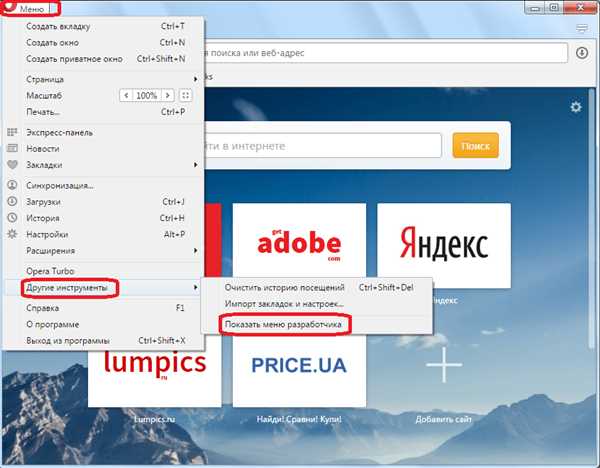
После удаления плагина в Опере, вам нужно убедиться, что он действительно удален. Вот несколько шагов, которые вы можете выполнить, чтобы это проверить:
1. Перезапустите браузер
После удаления плагина, перезапустите Оперу. Это позволит браузеру обновить свои настройки и убедиться, что плагин больше не загружается.
2. Проверьте список плагинов
Откройте меню Настройки в Опере, выберите раздел Расширения и плагины. В этом разделе вы сможете увидеть список всех установленных плагинов. Убедитесь, что удаленный плагин больше не отображается в этом списке.
Примечание: Если плагин по-прежнему присутствует в списке, возможно, вы не удалите его полностью. Попробуйте повторить процедуру удаления плагина снова.
3. Проверьте наличие ошибок
После удаления плагина, обратите внимание на наличие ошибок или сообщений в браузере. Если ранее присутствовали проблемы или конфликты с удаленным плагином, то после его удаления эти проблемы должны исчезнуть.
Надеемся, эти шаги помогут вам проверить, что плагин успешно удален из Оперы. Если вы все еще испытываете проблемы или имеете вопросы, рекомендуем обратиться в службу поддержки Оперы для дополнительной помощи.
В случае проблем, используйте инструмент удаления плагинов
Если вы столкнулись с проблемами в работе браузера Opera, связанными с установленными плагинами, у вас есть возможность удалить их при помощи специального инструмента. Это может быть полезно, если плагины вызывают конфликты, замедляют работу браузера или приводят к другим неисправностям. Следуя простым шагам, вы сможете освободить свою систему от лишних плагинов и вернуть Opera в нормальное рабочее состояние.
Шаг 1: Откройте настройки Opera
Для начала процедуры удаления плагинов, откройте окно настроек Opera. Для этого щелкните на иконке «Настройки» в правом верхнем углу окна браузера. Затем выберите пункт меню «Настройки».
Шаг 2: Перейдите к разделу «Расширения»
В левой части окна настроек выберите раздел «Расширения». В этом разделе вы найдете список всех установленных плагинов в браузере Opera.
Примечание:
Возможно, список плагинов будет довольно длинным. Если вы заранее знаете название плагина, который хотите удалить, воспользуйтесь функцией поиска в верхней части окна настроек.
Шаг 3: Удалите ненужные плагины
Чтобы удалить плагин из Opera, найдите его в списке установленных плагинов и нажмите на кнопку «Удалить» рядом с ним. Подтвердите удаление, если Opera запросит подтверждение.
Повторите этот шаг для всех плагинов, которые вы хотите удалить.
После завершения удаления всех ненужных плагинов перезапустите Opera для внесения изменений.
Теперь у вас должна быть чистая версия браузера Opera без конфликтующих плагинов и проблем, вызванных их наличием.
Очистите кэш и данные браузера
Если вы хотите удалить плагины в Опере, вы также можете очистить кэш и данные своего браузера. Это может помочь устранить проблемы с плагинами и улучшить производительность вашего браузера.
Следуйте этим шагам, чтобы очистить кэш и данные в Опере:
- Нажмите на значок «Меню» в правом верхнем углу окна браузера.
- Выберите пункт «Настройки» в выпадающем меню.
- В боковой панели настройки выберите «Конфиденциальность и безопасность».
- Прокрутите вниз и найдите раздел «Очистить данные браузера».
- Щелкните на кнопке «Выбрать, что нужно очистить».
- Выберите «Кэш браузера» и любые другие данные, которые вы хотите удалить.
- Щелкните на кнопке «Очистить».
Когда процесс очистки будет завершен, закройте и перезапустите браузер Опера. Ваши плагины должны быть полностью удалены, и ваш браузер будет работать более эффективно.
Повторите процедуру для остальных плагинов
Если у вас есть ещё плагины, которые вы хотите удалить, повторите приведённые выше шаги для каждого из них. Проверьте, какие плагины установлены в вашей Опере и выберите те, которые хотите удалить.
Шаг 1: Откройте окно браузера Opera и нажмите на кнопку Меню в левом верхнем углу экрана. В открывшемся меню выберите пункт Настройки.
Шаг 2: В разделе Настройки выберите пункт Расширения в боковом меню слева. Здесь вы увидите список всех установленных плагинов.
Шаг 3: Найдите плагин, который вы хотите удалить, и нажмите на кнопку Удалить. В появившемся диалоговом окне подтвердите удаление плагина.
Шаг 4: Повторите этот процесс для каждого из плагинов, которые вы хотите удалить.
Вы также можете использовать поиск для быстрого нахождения нужного плагина. Для этого нажмите на иконку поиска в правом верхнем углу окна Расширения и введите название плагина.
После удаления всех ненужных плагинов закройте окно настроек и перезапустите браузер Opera, чтобы изменения вступили в силу.
